三星手机驱动下载
手机驱动下载是确保三星手机与电脑之间能够顺利连接和通信的重要步骤,无论是进行数据传输、备份还是系统升级,正确的驱动程序都是不可或缺的,以下是关于三星手机驱动下载的详细指南,包括官方下载途径、第三方软件辅助下载以及常见问题解答。
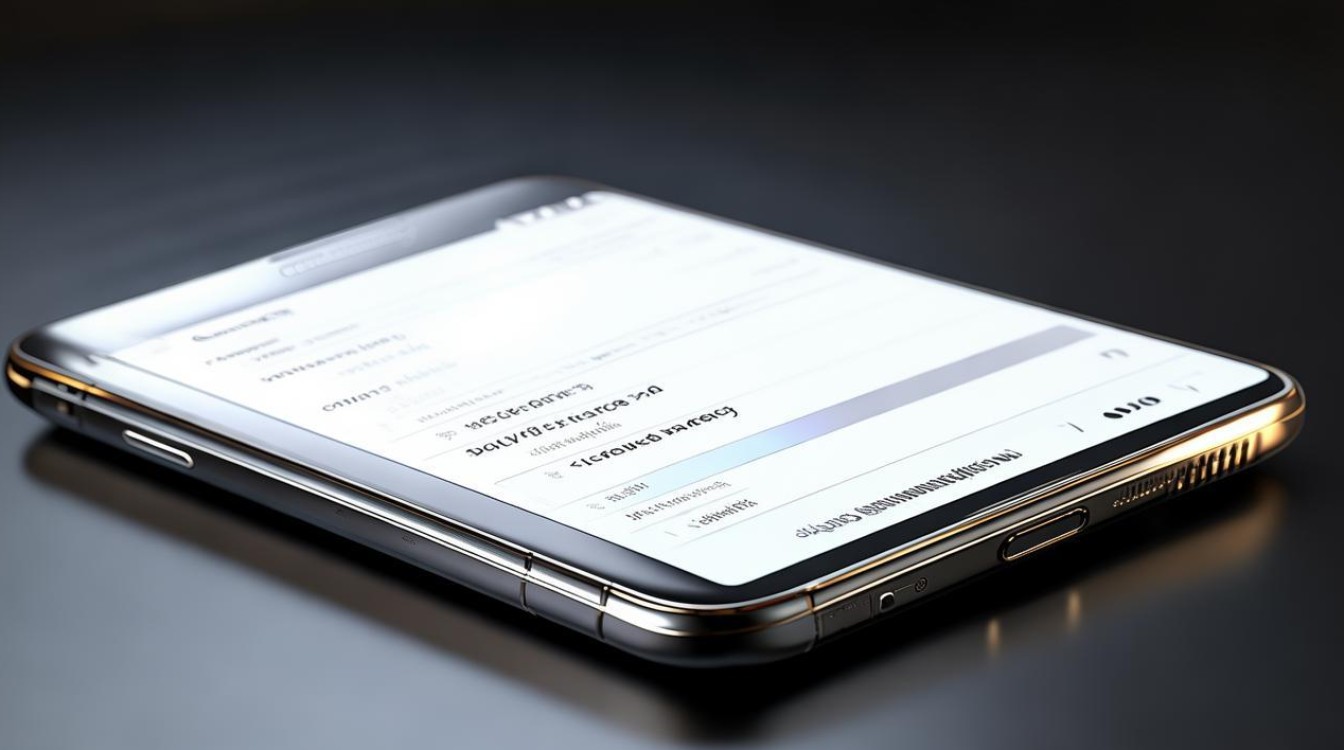
三星手机驱动下载方法
| 下载方式 | 具体步骤 |
|---|---|
| 通过Samsung官网下载 | 访问Samsung官方网站(https://www.samsung.com/)。 在网站首页或支持页面找到“服务与支持”或“下载中心”。 输入你的手机型号,点击搜索。 在搜索结果中找到“USB驱动程序”或相关驱动下载链接,点击下载。 下载完成后,双击安装文件,按照提示完成安装过程。 |
| 通过第三方软件下载 | 下载并安装“驱动精灵”、“驱动人生”等第三方驱动管理软件。 打开软件,点击“驱动更新”或“立即检测”。 软件会自动检测需要更新的驱动,并列出列表。 选择“三星手机USB驱动”,点击“立即更新”或“下载”。 软件会自动下载并安装驱动。 |
驱动安装与使用注意事项
-
安装前准备:在安装驱动之前,请确保手机已开启“USB调试”模式(对于部分老旧机型,可能需要开启“未知来源”选项),建议关闭电脑上的杀毒软件和防火墙,以免干扰驱动安装过程。
-
驱动版本选择:在下载驱动时,务必选择与你的三星手机型号和操作系统版本相匹配的驱动版本,不同型号和操作系统版本的手机可能需要不同的驱动程序。
-
安装过程中的提示:在安装驱动过程中,可能会遇到一些提示或警告信息,请仔细阅读这些信息,并根据提示进行操作,如果遇到无法解决的问题,可以联系三星客服或访问三星官方网站寻求帮助。
-
驱动更新:随着三星手机系统的不断更新和升级,驱动程序也可能需要定期更新以保持兼容性,建议定期访问三星官方网站或使用第三方驱动管理软件检查并更新驱动程序。
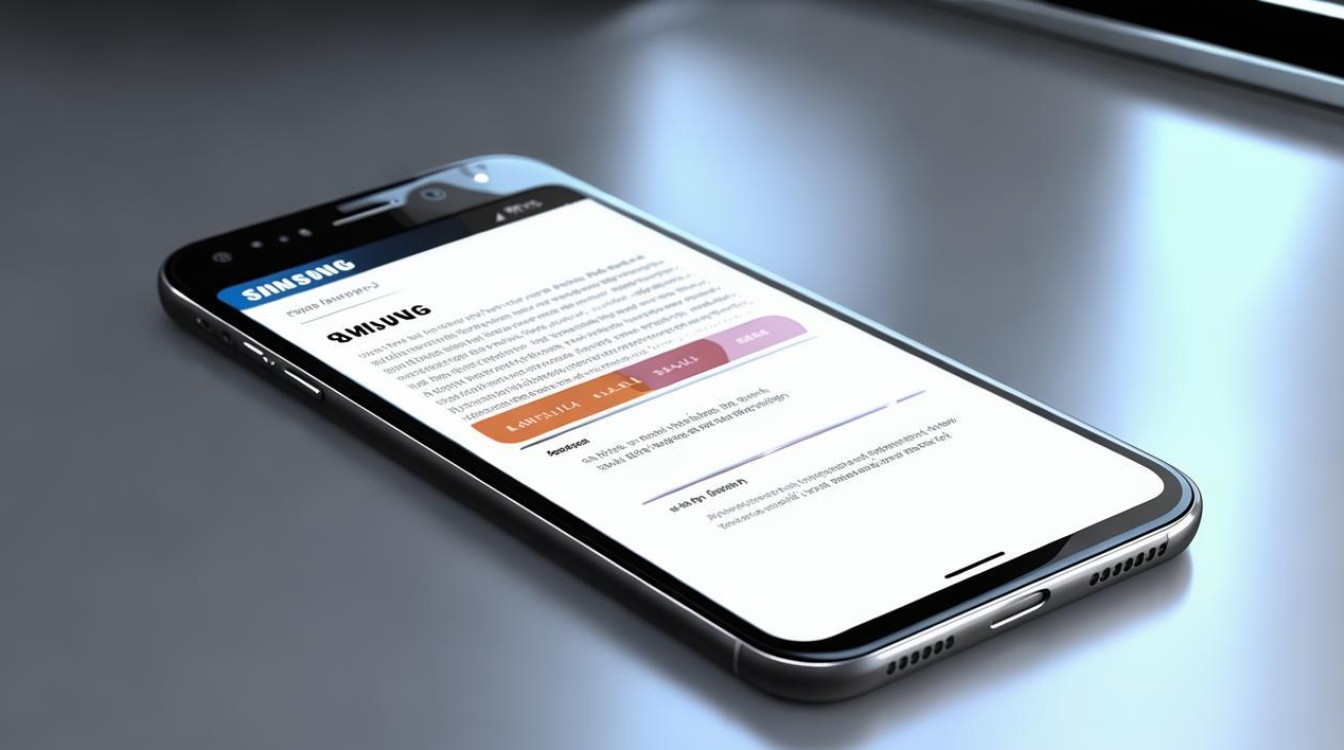
-
驱动卸载:如果需要卸载已安装的驱动程序,可以通过控制面板中的“程序和功能”选项找到相关驱动并进行卸载,在卸载之前,请确保已备份重要数据以防丢失。
常见问题解答FAQs
问题一:如何判断我的三星手机是否已成功安装驱动程序?
解答:在安装完驱动程序后,你可以尝试将手机通过USB线连接到电脑上,如果电脑能够正确识别手机并显示相应的设备信息(如手机型号、存储容量等),则说明驱动程序已成功安装,你也可以在设备管理器中查看是否有新的设备被识别出来,并且该设备的驱动程序是否已正确安装。
问题二:如果我在安装驱动程序时遇到错误或失败怎么办?

解答:如果在安装驱动程序时遇到错误或失败的情况,首先不要慌张,你可以尝试以下几种方法来解决问题:一是检查USB线是否插好且手机已开启USB调试模式;二是尝试更换一个USB端口或数据线进行连接;三是重启电脑和手机后再试一次;四是检查驱动程序是否是最新版本且与你的操作系统兼容;五是访问三星官方网站或联系客服寻求帮助。
版权声明:本文由环云手机汇 - 聚焦全球新机与行业动态!发布,如需转载请注明出处。





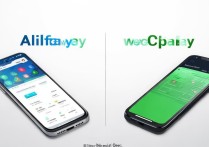






 冀ICP备2021017634号-5
冀ICP备2021017634号-5
 冀公网安备13062802000102号
冀公网安备13062802000102号